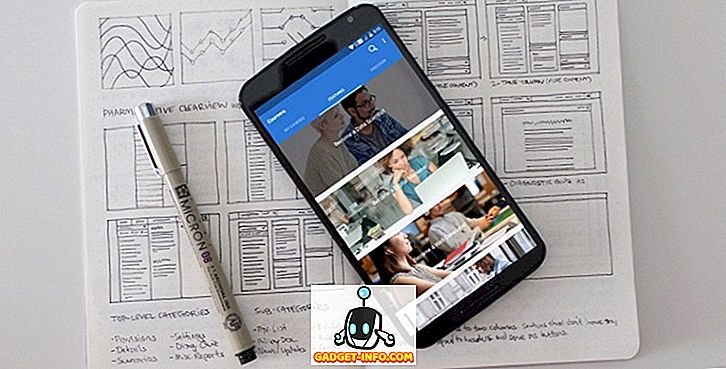Hälytysilmoitukset Androidissa ovat erittäin hyödyllinen ominaisuus. Kun tämä asetus on käytössä, saat näytön yläosassa näkyviä heads-up-ilmoituksia pieneksi ajaksi, mikä säästää sinua näyttäen ne aina ilmoitusluettelosta. Vaikka voit sammuttaa tämän asetuksen kokonaan, ei ole mahdollista sammuttaa sitä vain tietyissä sovelluksissa. Tämän jälkeen on olemassa puhelimia, kuten Galaxy S8 / S8 + ja OnePlus 5, joilla on pelitila, joka voi estää ne valituille sovelluksille. Jos kuitenkin käytät varastossa Androidia tai muuta ihoa, jolla ei ole tällaista tilaa, voit estää Android-heads-up-ilmoitukset missä tahansa sovelluksessa:
Edellytykset Android Heads-Up -ilmoitusten estämiseen
Ennen kuin opimme estämään heads-up-ilmoitukset peleissä ja video-sovelluksissa, tarvitset muutamia asioita prosessissa. Tässä on luettelo näistä asioista saumattomaan menettelyyn:
- Lataa Tasker (7 päivän kokeiluversio, 2, 99 dollaria) ja yksi sen lisäohjelmista SecureTask (ilmainen) .
- Lataa ensin USB-ajurit ja asenna ne sitten laitteen OEM-laitteesta riippuen. Jos et ole varma siitä, miten edetä, sama linkki sisältää sen ohjeet.
- Lataa ADB-binääritiedostot alustan mukaan.
- Lataa tiivistettyjen tiedostojen ja kansioiden poistamiseksi WinRAR-ohjelmisto .
- Ota kehittäjän asetukset käyttöön Android-laitteellasi. Voit tehdä tämän siirtymällä kohtaan Asetukset -> Tietoja puhelimesta ja napauttamalla seitsemän kertaa peräkkäin "Luo numero".
Huomautus: Käytän tietokonetta, jossa on Windows 10 Pro ja juurtunut Moto G3, jossa on mukautettu ROM ja Android 7.1.1. Seuraava menetelmä voi toimia minkä tahansa ei-juurtuneen laitteen kanssa.
Android Heads-Up -ilmoitusten estäminen peleissä tai video-sovelluksissa
Kun ajattelet mitä tahansa järjestelmää, jota Android ei tarjoa luonnollisesti, ensimmäinen asia, joka tulee mieleen, on Tasker. Se on loistava sovellus, jonka avulla voit muokata puhelinta sen mukaan, mitä voit kuvitella - ja useimmat niistä eivät edes tarvitse juurikäyttöä. Kun olet hoitanut edellytykset, voit jatkaa alla mainittuja vaiheita.
- Siirry puhelimeen "Kehittäjäasetukset" ja ota käyttöön "USB-virheenkorjaus" . Joissakin laitteissa tämä saattaa näkyä "Android-virheenkorjaus". Sinua pyydetään vahvistamaan. Napauta ”OK” ja kytke puhelin sitten tietokoneeseen.

- Poista tietokoneessa ADB-binääritiedostot kansiosta. Vedin sen työpöydälle. Avaa nyt tämä uutettu kansio ja pidä Shift-näppäintä painettuna hiiren kakkospainikkeella missä tahansa näytön kohdassa. Näet nyt vaihtoehdon ”Avaa PowerShell-ikkuna täällä” . Napsauta tätä.

Huomautus: Jos et käytä uusinta Windows-versiota, tätä vaihtoehtoa kutsutaan "Avaa komentoikkuna täällä". Voit myös avata Macintosh-päätelaitteen suorittamaan saman prosessin.
- Kirjoita PowerShell / Command Prompt -ikkunassa “adb devices” ja paina Enter. Jos tämä oli ensimmäinen kerta, kun teit tämän, saat puhelimeesi kehotteen. Napauta ”OK” salliaksesi sen.

- Kirjoita uudelleen "adb-laitteet" tietokoneesi PowerShell-ikkunaan ja paina sitten osumaa. Tämän pitäisi nyt luetella puhelin liitettynä laitteena. Jos näin ei ole, ohjaimet eivät asennettu oikein.

- Siirry nyt puhelimeen kohtaan Asetukset -> Helppokäyttöisyys -> Tasker . Vaihda tämä päälle, koska Tasker tarvitsee tämän tunnistaa sovelluksen.

- Kun olet tehnyt tämän, avaa SecureTask ja anna kaikki tarvittavat käyttöoikeudet. Kirjoita nyt tietokoneeseen samassa Windows PowerShell / Command Prompt -ikkunassa "adb shell" ja paina Enter. Seuraa tätä suorittamalla seuraava komento:
pm apuraha com.balda.securetask android.permission.WRITE_SECURE_SETTINGS

- Palaa puhelimeesi ja avaa Tasker . Napauta Profiilit- välilehden näytön oikeassa alakulmassa olevaa plus-kuvaketta ja valitse sitten Sovellus .

- Valitse näkyvien sovellusten luettelosta ne, joille haluat estää heads-up-ilmoitukset, ja palaa sitten takaisin. Valitsin puhelimessani Subway Surfers. Kun palaat Profiilit-välilehdelle, napauta ”Uusi tehtävä” .

- Sinua pyydetään nyt nimeämään se. Koska se on valinnainen, voit ohittaa sen. Napauta lopuksi näytössä näkyvää valintamerkkiä . Napauta seuraavassa "Tehtävän muokkaus" -näytössä plus-kuvaketta lisätäksesi toiminnon.

- Valitse toimintoluokan luettelosta Plugin -> Secure Task -> Secure Settings .

- Napauta ”Toiminto Muokkaa” -sivulla muokkauskuvaketta ”Konfigurointi” -kohdassa . Kuvake muotoillaan kynällä. Saat tämän jälkeen varoituksen. Ohita se ja napauta ”OK” jatkaaksesi.

- Nyt laskeudut SecureTaskin määrityssivulle. Muuta tässä kohdassa ”Toiminta” ”Kirjoita” . Syötä nyt "Uusi arvo" arvoksi "0" ja kirjoita seuraava kohtaan "Asetus" :
globaalit heads_up_notifications_enabled

- Kun tallennat tämän, palaa Taskerin pääikkunaan ja paina Profiilit-välilehden alla pitkään vihreän nuolen oikealla puolella kirjoitettua tekstiä. Napauta avautuvasta valikosta kohtaa ”Add Exit Task” . Voit myös nimetä tämän tehtävän ja napauta sitten valintamerkkiä .

- Napauta nyt edellisten vaiheiden tapaan plus-kuvaketta lisätäksesi toiminnon, siirry Plugin -> Suojattu tehtävä -> Suojatut asetukset . Kun muokkaat kokoonpanoa, vaihda “Action ” -asetukseksi “ Write” ja anna sama arvo kuin yllä kohdassa ”Setting” . Ainoa muutos tässä vaiheessa on syöttää “Uusi arvo” arvoksi ”1” sijasta ”0”. Tallenna tämä ennen kuin siirryt takaisin Taskerin pääikkunaan.

Nyt kun seuraavan kerran avaat jonkin näistä sovelluksista (Subway Surfers minun tapauksessani), heads-up-ilmoitukset estetään automaattisesti. Ja kun poistut sovelluksesta, ne otetaan uudelleen käyttöön. Jos haluat lisätä tai poistaa minkä tahansa sovelluksen tähän luetteloon, voit tehdä sen napauttamalla luodun profiilin alla olevien olemassa olevien sovellusten luetteloa.
Poista Heads Up -ilmoitukset käytöstä pelien pelaamiseen ja videoiden katseluun kätevästi
Koska ärsyttävää voi olla saada ilmoituksia näytöllä, kun pelaat peliä tai katsot videota, on järkevää estää ne vain. Mutta puhelimen asetuksissa on ainoa vaihtoehto estää ne kokonaan - kaikkien sovellusten osalta. Nyt kun olet lukenut tämän artikkelin, voit nyt estää ne haluamastasi sovelluksesta. Edellä mainitun menetelmän lisäksi, onko olemassa jotain helpompaa menetelmää? Kerro minulle seuraavista kommenteista.
Tämä opetusohjelma lähetettiin ensin XDA-kehittäjille. Yritimme sitä ja se toimii ilman ongelmia.